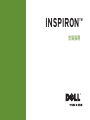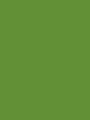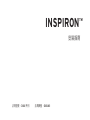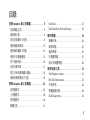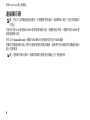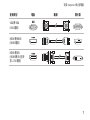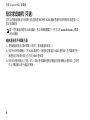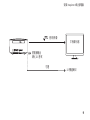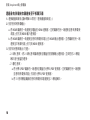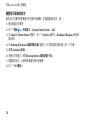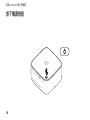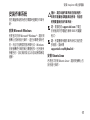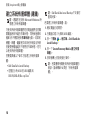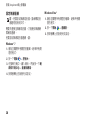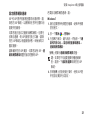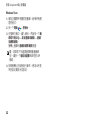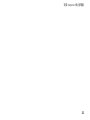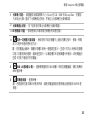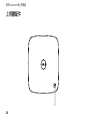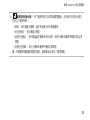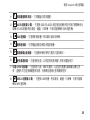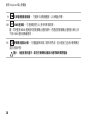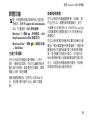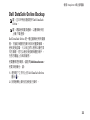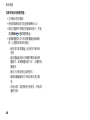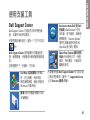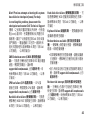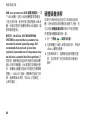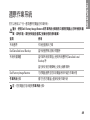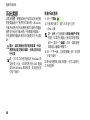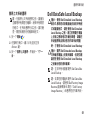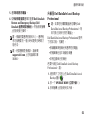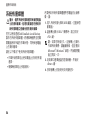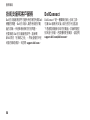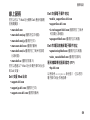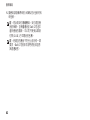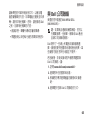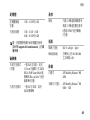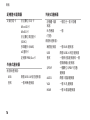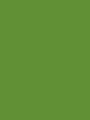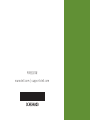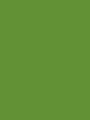安裝指南
INSPIRON
TM


安裝指南
法規型號:D03U 系列 法規類型:D03U001
INSPIRON
TM

註、警示和警告
註:「註」表示可以協助您更有效地使用電腦的重要資訊。
警示:「警示」表示有可能會損壞硬體或導致資料遺失,並告訴您如何避免發生此類問
題。
警告:「警告」表示有可能會導致財產損失、人身傷害甚至死亡。
如果您購買了 Dell™ n 系列電腦,則本文件中任何有關 Microsoft
®
Windows
®
作業系統的參考均不適用。
__________________
本文件中的資訊如有變更,恕不另行通知。
© 2010 Dell Inc. 版權所有,翻印必究。
未經 Dell Inc. 書面許可,嚴禁以任何形式複製這些資料。
本文中使用的商標:Dell、DELL 徽標、YOURS IS HERE、Solution Station、Inspiron 和 DellConnect 是 Dell Inc. 的商
標;AMD、AMD Athlon、AMD Turion、AMD Phenom 和 ATI Mobil
ity Radeon 是 Advanced Micro Devices, Inc. 的商
標;Microsoft、Windows 和 Windows
開始按鈕徽標是 Microsoft Corporation 在美國和/或其他國家/地區的商標或
註冊商標;Blu-ray Disc 是 Blu-ray Disc Association 的商標;Ubuntu 是 Canonical Ltd. 的註冊商標。
本文件中使用的其他商標和產品名稱是指擁有相應商標和產品名稱的公司實體或其製造的產品。Dell Inc. 對其他
公司實體的商標和產品名稱不擁有任何專有權益。
2010 年 5 月 P/N CKKH4 Rev. A00

3
安裝 Inspiron 桌上型電腦 . . . . . . . . . . . . . 5
安裝電腦之前 . . . . . . . . . . . . . . . . . . . . . . . . .5
連接顯示器 . . . . . . . . . . . . . . . . . . . . . . . . . . .6
設定家庭劇院 (可選) . . . . . . . . . . . . . . . . . . .8
連接鍵盤與滑鼠 . . . . . . . . . . . . . . . . . . . . . .13
連接網路纜線 (可選) . . . . . . . . . . . . . . . . . .14
連接交流電變壓器 . . . . . . . . . . . . . . . . . . . .15
按下電源按鈕 . . . . . . . . . . . . . . . . . . . . . . . . 16
安裝作業系統 . . . . . . . . . . . . . . . . . . . . . . . . 17
建立系統恢復媒體 (建議) . . . . . . . . . . . . . . 18
連線到網際網路 (可選) . . . . . . . . . . . . . . . .19
使用 Inspiron 桌上型電腦 . . . . . . . . . . . . 24
前視圖配件 . . . . . . . . . . . . . . . . . . . . . . . . . . 24
上視圖配件 . . . . . . . . . . . . . . . . . . . . . . . . . . 26
後視圖配件 . . . . . . . . . . . . . . . . . . . . . . . . . . 28
軟體功能 . . . . . . . . . . . . . . . . . . . . . . . . . . . .31
Dell Dock . . . . . . . . . . . . . . . . . . . . . . . . . . . . 32
Dell DataSafe Online Backup . . . . . . . . . . . .33
解決問題 . . . . . . . . . . . . . . . . . . . . . . . . . . . 34
嗶聲代碼 . . . . . . . . . . . . . . . . . . . . . . . . . . . .34
網路問題 . . . . . . . . . . . . . . . . . . . . . . . . . . . .35
電源問題 . . . . . . . . . . . . . . . . . . . . . . . . . . . .36
記憶體問題 . . . . . . . . . . . . . . . . . . . . . . . . . . 37
鎖定和軟體問題 . . . . . . . . . . . . . .
. . . . . . . . 38
使用支援工具. . . . . . . . . . . . . . . . . . . . . . . 41
Dell Support Center . . . . . . . . . . . . . . . . . . . .41
My Dell Downloads . . . . . . . . . . . . . . . . . . . .42
系統訊息 . . . . . . . . . . . . . . . . . . . . . . . . . . . .42
硬體疑難排解 . . . . . . . . . . . . . . . . . . . . . . . . 44
Dell Diagnostics . . . . . . . . . . . . . . . . . . . . . . 45
目錄

4
目錄
還原作業系統. . . . . . . . . . . . . . . . . . . . . . . 49
系統還原 . . . . . . . . . . . . . . . . . . . . . . . . . . . .50
Dell DataSafe Local Backup . . . . . . . . . . . . .51
系統恢復媒體 . . . . . . . . . . . . . . . . . . . . . . . . 54
Dell Factory Image Restore . . . . . . . . . . . . . 55
獲得幫助 . . . . . . . . . . . . . . . . . . . . . . . . . . . 57
技術支援和客戶服務 . . . . . . . . . . . . . . . . . .58
DellConnect . . . . . . . . . . . . . . . . . . . . . . . . . . 58
線上服務 . . . . . . . . . . . . . . . . . . . . . . . . . . . .59
自動化訂購狀態查詢服務 . . . . . . . . . . . . . . 60
產品資訊 . . . . . . . . . . . . . . . . . . . . . . . . . . . .60
退回產品以便進行保固維修或退
款. . . . . . 61
在聯絡之前 . . . . . . . . . . . . . . . . . . . . . . . . . . 63
與 Dell 公司聯絡 . . . . . . . . . . . . . . . . . . . . . .65
尋找更多資訊和資源 . . . . . . . . . . . . . . . . 66
規格 . . . . . . . . . . . . . . . . . . . . . . . . . . . . . . . 68
附錄 . . . . . . . . . . . . . . . . . . . . . . . . . . . . . . . 73
Macrovision 產品通告 . . . . . . . . . . . . . . . . . 73
適用於 NOM (即墨西哥官方標準)
的資訊 (僅適用於墨西哥) . . . . . . . . . . . . . . 74
索引 . . . . . . . . . . . . . . . . . . . . . . . . . . . . . . . 75

5
本章節提供安裝 Dell
™
Inspiron
™
桌上型電腦的
相關資訊。
警告:開始執行本章節中的任何程序之
前,請先閱讀電腦隨附的安全資訊。若要
獲得其他安全性方面的最佳實踐資訊,請
參閱 Regulatory Compliance (法規遵循) 首
頁:www.dell.com/regulatory_compliance。
安裝電腦之前
放置電腦時,請選擇可輕鬆連接至電源且通
風良好的位置,並將電腦放置在平坦的表面
上。
電腦周圍空氣流通不暢可能會造成電腦過
熱。為了防止過熱,請確保在電腦後面至少
留出 10.2 cm (4 吋) 的空隙,在所有其他面至
少留出 5.1 cm (2 吋) 的空隙。不得將已開機
的電腦放置在密閉的空間 (例如機櫃或抽屜)
中。
安裝 Inspiron 桌上型電腦
INSPIRON

7
安裝 Inspiron 桌上型電腦
連接類型 電腦 纜線 顯示器
VGA 轉 VGA
(VGA 纜線)
HDMI 轉 HDMI
(HDMI 纜線)
HDMI 轉 DVI
(HDMI 轉 DVI 配接
器 + DVI 纜線)

8
安裝 Inspiron 桌上型電腦
設定家庭劇院 (可選)
您可以將電腦連接至平板顯示器 (直接連接或使用 HDMI 纜線透過音效/影像接收器連接),以
設定家庭劇院。
註:您的電腦未隨附 HDMI 纜線,您必須單獨購買它。您可以在 www.dell.com 上購買
HDMI 纜線。
直接連接至平板顯示器
連接鍵盤與滑鼠 (請參閱第 1. 13 頁的「連接鍵盤與滑鼠」)
對於音效和影像輸出:將 HDMI 纜線的一端連接至電腦的 HDMI 連接器,並將纜線的另一2.
端連接至平板顯示器上的可用 HDMI 連接器。
對於其他音效輸出 (可選):將 2.1 類比音效纜線連接至電腦的信號線輸出連接器,並與您3.
的 2.1 聲道喇叭進行適當的連接。

9
安裝 Inspiron 桌上型電腦
信號線輸出
類比 2.1 音效
2.1 聲道喇叭
平板顯示器
音效/影像
可選

10
安裝 Inspiron 桌上型電腦
透過音效/影像接收器連接至平板顯示器
連接鍵盤與滑鼠 (請參閱第 1. 13 頁的「連接鍵盤與滑鼠」)
對於音效和影像輸出:2.
將 HDMI 纜線的一端連接至電腦的 HDMI 連接器,並將纜線的另一端連接至音效/影像接a.
收器上的可用 HDMI 輸入連接器。
將 HDMI 纜線的一端連接至音效/影像接收器上的 HDMI 輸出連接器,並將纜線的另一端b.
連接至平板顯示器上的可用 HDMI 連接器。
對於其他音效輸出 (可選):3.
2.1 類比音效:將 2.1 類比音效纜線連接至電腦的信號線輸出連接器,並與您的 2.1 聲道 –
喇叭進行適當的連接。
7.1 數位音效: –
將光學 S/PDIF 纜線的一端連接至電腦的光學 S/PDIF 連接器,並將纜線的另一端連接a.
至音效/影像接收器上可用的光學 S/PDIF 連接器。
將 7.1 音效聲道纜線從音效/影像接收器連接至 7.1 聲道喇叭。b.

11
安裝 Inspiron 桌上型電腦
信號線輸出
類比 2.1 音效
光學 S/PDIF
數位 7.1 音效
2.1 聲道喇叭
7.1 聲道喇叭
音效/影像接
收器
平板顯示器
音效/影像 音效/影像
可選
可選

12
安裝 Inspiron 桌上型電腦
調整顯示器縮放設定
縮放設定可讓您使影像適合您的顯示器螢幕。若要調整縮放設定,請:
確定電腦已經開啟。1.
按一下2. 開始
→ 所有程式→ Catalyst Control Center→ CCC。
在 3. Catalyst
™
Control Center 視窗中,按一下 Graphics (圖形)→ Desktops & Displays (桌面和
顯示器)。
在 4. Desktops & Displays (桌面和顯示器) 視窗中,於您要組態的顯示器上按一下右鍵。
選擇 5. Configure (設定)...。
在顯示的視窗中,選擇 6. Scaling Options (縮放選項) 標籤。
調整縮放設定,以確保影像適合顯示器螢幕。7.
按一下 8. OK (確定)。

13
安裝 Inspiron 桌上型電腦
連接鍵盤與滑鼠
將 USB 鍵盤與滑鼠連接至電腦背面的 USB 連接器。
註:如果您已購買 Dell 無線軌跡球鍵盤,請參閱其所隨附的說明文件來設定無線鍵盤。

14
安裝 Inspiron 桌上型電腦
連接網路纜線 (可選)
網路連線不是完成電腦安裝的必需程序,但是,如果您有使用纜線連線 (例如寬頻裝置或乙太
網路插孔) 的現有網路或網際網路連線,則可以立即進行連線。
註:請僅使用乙太網路纜線連接至網路連接器 (RJ45 連接器)。請勿將電話線 (RJ11 連接
器) 插入網路連接器。
若要將您的電腦連接至網路或寬頻裝置,請將網路纜線的一端連接至網路連接埠或寬頻裝
置。將網路纜線的另一端連接至電腦背面的網路連接器 (RJ45 連接器)。聽到卡嗒聲表示網路
纜線已穩固連接。

15
安裝 Inspiron 桌上型電腦
連接交流電變壓器

16
安裝 Inspiron 桌上型電腦
按下電源按鈕

17
安裝 Inspiron 桌上型電腦
安裝作業系統
您的電腦預組態為您在購買時選擇的作業系
統。
安裝 Microsoft Windows
若是首次安裝 Microsoft
®
Windows
®
,請按照
螢幕上的說明進行操作。這些步驟是強制性
的,而且可能需要花點時間完成。Windows
安裝螢幕將引導您執行數個程序,包括接受
授權合約、設定偏好設定以及設定網際網路
連線。
警示:請勿中斷作業系統的安裝程序。
否則可能會造成電腦無法使用,而且您
將需要重新安裝作業系統。
註:建議您從 support.dell.com 下載並
安裝適用於您電腦的最新 BIOS 和驅動
程式。
註:若要獲得有關作業系統和功能的更
多資訊,請參閱
support.dell.com/MyNewDell。
安裝 Ubuntu Linux
若是首次安裝 Ubuntu Linux,請按照螢幕上的
說明進行操作。

18
安裝 Inspiron 桌上型電腦
建立系統恢復媒體 (建議)
註:建議您在安裝 Microsoft Windows 時
便建立系統恢復媒體。
可使用系統恢復媒體將您的電腦還原至您購
買電腦時其所處的作業狀態,同時保留資料
檔案 (而不需要使用作業系統光碟)。如果對
硬體、軟體、驅動程式或其他系統設定所做
的變更使電腦處於不理想的作業狀態,您可
以使用系統恢復媒體。
您需要具備以下條件才能建立系統恢復媒
體:
Dell DataSafe Local Backup•
容量至少為 8 GB 的 USB 鑰匙或 •
DVD-R/DVD+R/Blu-ray Disc
™
註:Dell DataSafe Local Backup 不支援可
重寫光碟。
若要建立系統恢復媒體,請:
確定電腦已經開啟。1.
在電腦中插入光碟或 USB 鑰匙。2.
按一下3. 開始
→ 程式集→ Dell DataSafe
Local Backup。
按一下 4. Create Recovery Media (建立恢復
媒體)。
按照螢幕上的說明進行操作。5.
註:若要獲得有關使用系統恢復媒體的
資訊,請參閱第 54 頁的「系統恢復媒
體」。
ページが読み込まれています...
ページが読み込まれています...
ページが読み込まれています...
ページが読み込まれています...
ページが読み込まれています...
ページが読み込まれています...
ページが読み込まれています...
ページが読み込まれています...
ページが読み込まれています...
ページが読み込まれています...
ページが読み込まれています...
ページが読み込まれています...
ページが読み込まれています...
ページが読み込まれています...
ページが読み込まれています...
ページが読み込まれています...
ページが読み込まれています...
ページが読み込まれています...
ページが読み込まれています...
ページが読み込まれています...
ページが読み込まれています...
ページが読み込まれています...
ページが読み込まれています...
ページが読み込まれています...
ページが読み込まれています...
ページが読み込まれています...
ページが読み込まれています...
ページが読み込まれています...
ページが読み込まれています...
ページが読み込まれています...
ページが読み込まれています...
ページが読み込まれています...
ページが読み込まれています...
ページが読み込まれています...
ページが読み込まれています...
ページが読み込まれています...
ページが読み込まれています...
ページが読み込まれています...
ページが読み込まれています...
ページが読み込まれています...
ページが読み込まれています...
ページが読み込まれています...
ページが読み込まれています...
ページが読み込まれています...
ページが読み込まれています...
ページが読み込まれています...
ページが読み込まれています...
ページが読み込まれています...
ページが読み込まれています...
ページが読み込まれています...
ページが読み込まれています...
ページが読み込まれています...
ページが読み込まれています...
ページが読み込まれています...
ページが読み込まれています...
ページが読み込まれています...
ページが読み込まれています...
ページが読み込まれています...
ページが読み込まれています...
ページが読み込まれています...
ページが読み込まれています...
ページが読み込まれています...
ページが読み込まれています...
ページが読み込まれています...
-
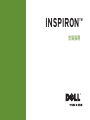 1
1
-
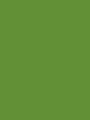 2
2
-
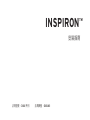 3
3
-
 4
4
-
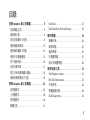 5
5
-
 6
6
-
 7
7
-
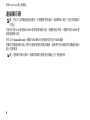 8
8
-
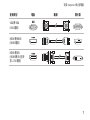 9
9
-
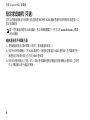 10
10
-
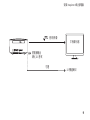 11
11
-
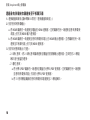 12
12
-
 13
13
-
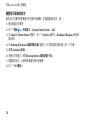 14
14
-
 15
15
-
 16
16
-
 17
17
-
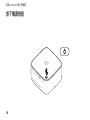 18
18
-
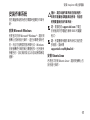 19
19
-
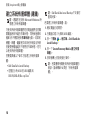 20
20
-
 21
21
-
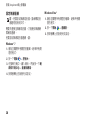 22
22
-
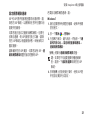 23
23
-
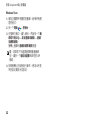 24
24
-
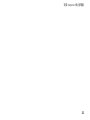 25
25
-
 26
26
-
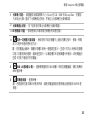 27
27
-
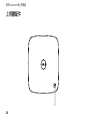 28
28
-
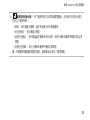 29
29
-
 30
30
-
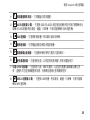 31
31
-
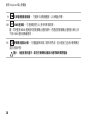 32
32
-
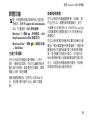 33
33
-
 34
34
-
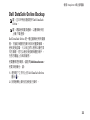 35
35
-
 36
36
-
 37
37
-
 38
38
-
 39
39
-
 40
40
-
 41
41
-
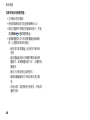 42
42
-
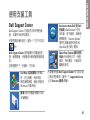 43
43
-
 44
44
-
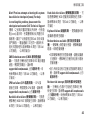 45
45
-
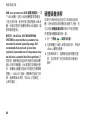 46
46
-
 47
47
-
 48
48
-
 49
49
-
 50
50
-
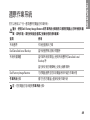 51
51
-
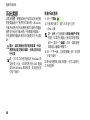 52
52
-
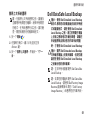 53
53
-
 54
54
-
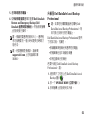 55
55
-
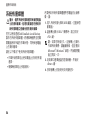 56
56
-
 57
57
-
 58
58
-
 59
59
-
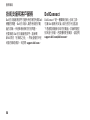 60
60
-
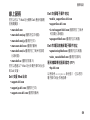 61
61
-
 62
62
-
 63
63
-
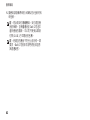 64
64
-
 65
65
-
 66
66
-
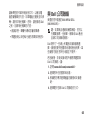 67
67
-
 68
68
-
 69
69
-
 70
70
-
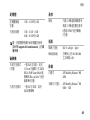 71
71
-
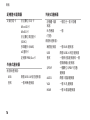 72
72
-
 73
73
-
 74
74
-
 75
75
-
 76
76
-
 77
77
-
 78
78
-
 79
79
-
 80
80
-
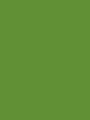 81
81
-
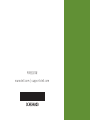 82
82
-
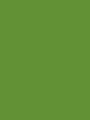 83
83
-
 84
84
関連論文
-
Dell Inspiron Zino HD 410 クイックスタートガイド
-
Dell Inspiron One 2305 クイックスタートガイド
-
Dell Inspiron One 2305 クイックスタートガイド
-
Dell Inspiron One 2305 クイックスタートガイド
-
Dell Inspiron Zino HD 410 ユーザーマニュアル
-
Dell Inspiron 560 クイックスタートガイド
-
Dell Inspiron 560 クイックスタートガイド
-
Dell Inspiron Zino HD 410 ユーザーマニュアル
-
Dell Inspiron Zino HD 400 ユーザーガイド
-
Dell Inspiron Zino HD 400 ユーザーガイド